Galaxy S22: تمكين / تعطيل التدوير التلقائي للشاشة

مع هاتف Galaxy S22، يمكنك بسهولة تمكين أو تعطيل التدوير التلقائي للشاشة لتحسين تجربة الاستخدام.
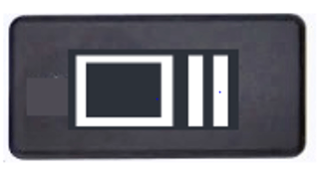
أجهزة Chromebook هي أجهزة بسيطة وغير معقدة تم تصميمها لتسهيل مهام المستخدم وحياته. ومع ذلك ، نظرًا لكونك أحدث طفل في الكتلة ، فهناك بعض الميزات التي لا يعرفها معظمنا. يعرف معظمنا كيفية التقاط لقطة شاشة على جهاز كمبيوتر يعمل بنظام Windows أو Apple ، ولكن هذه الطرق لن تعمل عندما يتعلق الأمر بالتقاط لقطة شاشة على Chromebook . لكن هذا لا يعني أنه غير ممكن أو صعب ، في الواقع ، إنه أسهل بكثير وهناك خيارات متعددة لتخصيص لقطة الشاشة أيضًا. قبل أن أصف جميع طرق التقاط لقطة شاشة على Google Chromebook ، هناك مفتاح لوحة مفاتيح أود أن أخبرك عنه أولاً.
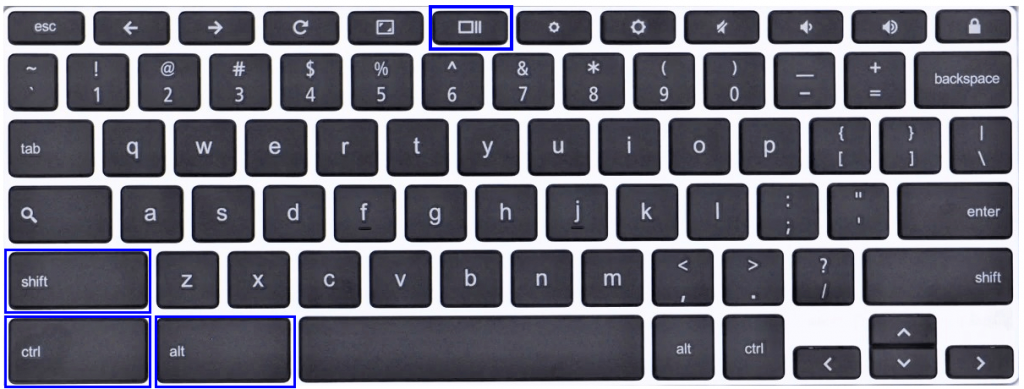
المفاتيح التي سيتم استخدامها على جهاز Chromebook لوحة المفاتيح هي CTRL ، ALT ، التحول و نظرة عامة مفتاح.
ل محة مفتاح الذي هو 5 أو مفتاح 6TH توضع على الصف العلوي من لوحة المفاتيح جهاز Chromebook. ويسمى أيضًا إظهار مفتاح Windows أو Windows Switch . يتم وضعه بشكل عام أعلى المفتاح رقم 6 في لوحة المفاتيح. وصف Google الخاص بهذا المفتاح هو "إظهار جميع النوافذ في الوضع" نظرة عامة ".
ملاحظة: إذا قمت بتوصيل لوحة مفاتيح Windows خارجية ، فسيكون مفتاح F5 هو مفتاح نظرة عامة. هذا يعني أنه سيتعين عليك الضغط على مفتاح F5 بدلاً من مفتاح نظرة عامة.
طرق التقاط لقطة شاشة على Google Chromebook
الطريقة الأولى: لقطة شاشة كاملة على Chromebook .
لعمل شاشة طباعة على Chromebook ، اضغط على زر CTRL و Overview معًا. سيتم التقاط الشاشة بأكملها ، وسيتم حفظ الصورة الناتجة في مجلد التنزيل افتراضيًا ما لم ينص على خلاف ذلك. هذه هي أسهل طريقة لالتقاط الشاشة على Chromebook.
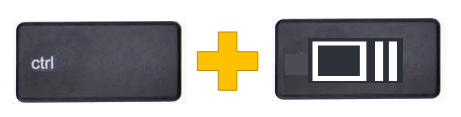
الطريقة 2: لقطة شاشة للنافذة النشطة.
يسمح Chromebook أيضًا لمستخدميه بالتقاط لقطة شاشة لنافذة برنامج معين فقط بدلاً من الشاشة بأكملها. هذا يقلل من الوقت والجهد لاقتصاص الصورة الملتقطة بملء الشاشة في الصورة المطلوبة. في الحصول على القبض على الشاشة الإطار النشط على جهاز Chromebook، اضغط على CTRL ، ALT و نظرة عامة على زر واحد. بعد ذلك ، استخدم الماوس لتحديد النافذة على الشاشة لالتقاط لقطة شاشة على Chromebook.
الطريقة الثالثة: لقطة شاشة جزئية على Chromebook.
مثل Windows ، يحتوي Chromebook أيضًا على ميزة أداة القص التي يمكن تنشيطها بسهولة بالضغط على بعض المفاتيح على لوحة المفاتيح. يتيح ذلك للمستخدمين تحديد مساحة صغيرة من الشاشة بحرية والتقاط لقطة شاشة لهذا القسم فقط. لالتقاط جزء من الشاشة فقط ، اضغط على زر CTRL و Shift و Overview معًا. سيؤدي هذا الإجراء إلى تعتيم الشاشة بأكملها ، مما يسمح للمستخدم بالتقاط لقطة شاشة على Google Chromebook.

طريقة 4: كيفية T أك قطة على جهاز Chromebook في وضع اللوحي.
إذا تمكنت من طي شاشتك بالكامل للخلف ، فهذا يعني أنك قمت بتحويل جهاز Chromebook إلى جهاز لوحي ، ثم أخذ لقطة شاشة يشبه التقاط لقطة شاشة على هاتفك المحمول. فقط اضغط على زر الطاقة وأي زر من أزرار الصوت في وقت واحد. ستعمل هذه الخطوة على طباعة شاشة Chromebook والتقاط لقطة شاشة بملء الشاشة.
ملاحظة: سيتم حفظ جميع لقطات الشاشة التي تم التقاطها بواسطة أي من الطرق الأربع المذكورة أعلاه تلقائيًا في مجلد التنزيلات الافتراضي. يفضل Chrome OS تنسيق صورة PNG على الآخرين ، ويتضمن اصطلاح التسمية الذي يتبعه Google اسم وتاريخ ووقت لقطة الشاشة التي تم التقاطها.
اقرأ أيضًا: كيفية تسريع جهاز Chromebook ؟
استخدم ملحقات متصفح Chrome للحصول على لقطات شاشة على Chromebook.
يعد متصفح Google Chrome أحد أكثر المتصفحات تقدمًا في العالم ، ويسمح للمستخدمين والمطورين في جميع أنحاء العالم بتطوير ملحقات لـ Chrome. يعمل هذا على تحسين الوظائف الحالية لـ Chrome حيث يتم إضافة ميزات جديدة إليه في شكل إضافات وإضافات. يمكن لبعض هذه الإضافات مساعدة المستخدمين في التقاط لقطات شاشة مثل:
Lighthot : يسمح هذا الامتداد خفيف الوزن للمستخدم بأخذ لقطة شاشة لأي جزء من الشاشة. يمكن تحرير لقطة الشاشة التي تم التقاطها في واجهة الامتداد وحفظها إما على محرك الأقراص الثابتة أو عبر التخزين السحابي. إنه مجاني للتثبيت وهو أحد أسهل الطرق لشاشة Chromebook .
الصورة مجاملة: جوجل
لإضافة هذا الامتداد إلى متصفح Chrome ، انقر هنا .
FireShot : يسمح لك بحفظ الصفحة بأكملها كلقطة شاشة واحدة. يمكن حفظ الصورة النهائية بتنسيقات متعددة ، بما في ذلك PDF مع الروابط. يمكن أيضًا مشاركة لقطات الشاشة مباشرةً بواسطة OneNote أو Gmail. مع وجود العديد من الوظائف ، يصبح هذا الامتداد ضروريًا لالتقاط لقطة شاشة على Google Chromebook.
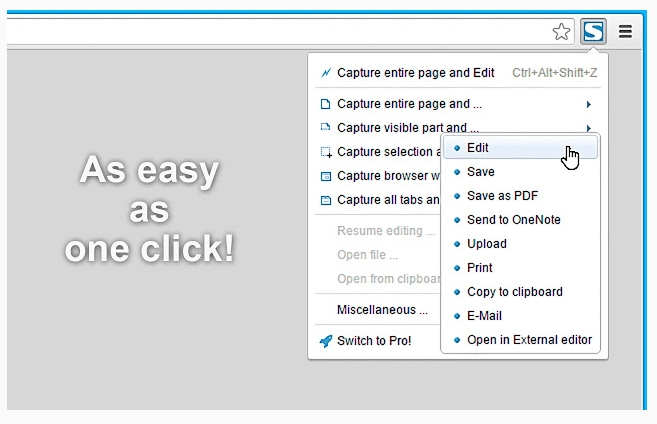
الصورة مجاملة: جوجل
لإضافة هذا الامتداد إلى متصفح Chrome ، انقر هنا .
رهيبة لقطة : هذا التمديد لا يسمح لك أن تأخذ لقطة على Chromebook، ولكن أيضا التقاط تسجيل الفيديو ومشاركة الشاشة مع الآخرين. كما أن لديها ميزة تعتيم بعض الأجزاء إذا كنت لا تريد أن يراها الآخرون. تتضمن Awesome Screenshot أيضًا التعليقات التوضيحية للصور مع النص والخطوط والدوائر والأشكال الأخرى.
يمكن أن يكون تسجيل الشاشة 30 ثانية في الإصدار المجاني ولمدة تزيد عن 30 ثانية ، سيتعين عليك الترقية إلى الإصدار المحترف. يمكن حفظ تسجيل الفيديو على جهاز الكمبيوتر الخاص بك لتحميله على Google Drive و YouTube مباشرة من المتصفح.
لإضافة هذا الامتداد إلى متصفح Chrome ، انقر هنا .
كيف تأخذ لقطة شاشة على جهاز Chromebook باستخدام تطبيق Android؟
يمكن لأجهزة Chromebook ، مثل أجهزة Android الأخرى ، تثبيت التطبيقات من متجر Google Play. أحد هذه التطبيقات المتوافقة مع Chromebook هو Screenshot Easy . يحتوي على طريقة عرض مجلد تجعل من السهل تصفح لقطات الشاشة ويمكن للمستخدمين أيضًا تحريرها باستخدام أدوات مدمجة.
يمكنك تنزيل Screenshot Easy من هنا .
كيف تأخذ لقطة شاشة على جهاز Chromebook باستخدام القلم؟
إذا كان لديك قلم مع جهازك اللوحي ، فيمكنك التقاط لقطة شاشة بمساعدة القلم باتباع الخطوات التالية:
الخطوة 1. حدد موقع زر القلم في الجزء السفلي من الشاشة واضغط عليه مرة واحدة.
الخطوة 2. من الخيارات ، حدد Capture Screen وستكون قادرًا على التقاط الشاشة بأكملها في صورة.
الخطوة 3. عدا ذلك ، حدد منطقة الالتقاط واستخدم القلم لتحديد المنطقة التي ترغب في التقاطها.
ملاحظة: يتم وضع جميع لقطات الشاشة التي تم التقاطها بأي طريقة موصوفة أعلاه تلقائيًا في مجلد التنزيلات. أيضًا ، على عكس Windows ، لن يتم نسخ لقطات الشاشة الملتقطة في ذاكرة Chromebook ، وبالتالي لن يتم لصقها إذا ضغطت على CTRL + V.
كيفية تحرير لقطات الشاشة المحفوظة على Chromebook؟
بمجرد تحديد موقع لقطات الشاشة المحفوظة في مجلد التنزيل ، يمكنك مشاركتها أو استخدامها كما يحلو لك. ولكن إذا كنت ترغب في تعديلها ، فيمكنك اتباع الخطوات التالية:
الخطوة 1. انقر نقرًا مزدوجًا فوق أي صورة ترغب في تحريرها ، وسيتم فتحها في عارض الصور.
الخطوة 2. بعد ذلك ، حدد موقع رمز القلم في الزاوية السفلية اليمنى من النافذة ، واضغط عليها. ستدخل في وضع التحرير وستجد العديد من الأدوات المضمنة المتاحة. باستخدام هذه الأدوات ، يمكنك اقتصاص وتدوير وضبط السطوع والقيام بالمزيد على لقطات الشاشة الخاصة بك.
الخطوة 3. انقر فوق رمز القلم مرة أخرى للخروج من وضع التحرير.
ملاحظة: ستنعكس جميع التغييرات التي تم إجراؤها في وضع التحرير على الصورة الأصلية ، ولن تتمكن من حفظ هذه التغييرات كنسخة مع الاحتفاظ بالصورة الأصلية كما هي. ومن ثم ، قم بعمل نسخة من الصورة قبل تحريرها.
أصبح أخذ لقطات الشاشة على Chromebook أمرًا سهلاً الآن.
Chromebook ، الذي يتميز بنظام التشغيل Chrome OS ، سهل الاستخدام للكمبيوتر وستتقنه في أي وقت من الأوقات. تم تصميمه لتجنب المضاعفات التي يواجهها المستخدمون على جهاز كمبيوتر محمول يعمل بنظام Windows أو MacBook. ومع ذلك ، هناك بعض التغييرات ، مثل عدم وجود زر Print Screen ، وهو شيء نستخدمه منذ زمن طويل على جهاز يعمل بنظام Windows. لكن Chromebook يوفر خيارات أكثر من لقطة شاشة بسيطة وباستخدام الإضافات ، يمكن للمرء حتى التقاط تسجيل الشاشة أيضًا. إذا واجهت أي مشاكل أو لم تكن متأكدًا من كيفية تنفيذ أي مهمة على جهاز Chromebook الخاص بك ، فأرسل لنا ملاحظة في قسم التعليقات أدناه.
مع هاتف Galaxy S22، يمكنك بسهولة تمكين أو تعطيل التدوير التلقائي للشاشة لتحسين تجربة الاستخدام.
إذا كنت ترغب في معرفة ما الذي حذفته سابقًا أو الإجابة عن كيفية مشاهدة التغريدات المحذوفة على Twitter، فهذا الدليل مناسب لك. اقرأ المدونة لتجد إجابتك.
هل سئمت من جميع القنوات التي اشتركت فيها؟ تعرف على كيفية إلغاء الاشتراك في جميع قنوات اليوتيوب مرة واحدة بسهولة وفاعلية.
هل تواجه مشاكل في استقبال أو إرسال الرسائل النصية على هاتف Samsung Galaxy؟ إليك 5 طرق فعالة لإعادة ضبط إعدادات الرسائل على Samsung.
إذا بدأ جهاز Android الخاص بك في الشحن الاحتياطي تلقائيًا، اتبع هذه الخطوات الفعالة لتعطيل هذه الميزة وإصلاح المشكلة بسهولة.
تعرف على كيفية تغيير اللغة ونغمة الصوت في تطبيق Bixby Voice بسهولة، واكتشف خطوات بسيطة لتحسين تجربتك مع مساعد Samsung الصوتي الذكي.
تعلم كيفية دفق Zoom Meeting Live على Facebook Live و YouTube بشكل سهل وفعال. خطوات تفصيلية ومتطلبات أساسية لتتمكن من بث اجتماعاتك مباشرة.
هل تواجه مشكلة في إرفاق الملفات في Gmail؟ نوضح لك 8 حلول فعّالة لمساعدتك في حل هذه المشكلة وإرسال ملفاتك بسلاسة.
هل تريد العثور على شخص محدد على Telegram؟ فيما يلي 6 طرق سهلة يمكنك استخدامها للبحث عن الأشخاص على Telegram بسهولة ويسر.
استمتع بمشاهدة مقاطع فيديو YouTube بدون إعلانات مع هذه الطرق الفعالة.







